Πώς να απενεργοποιήσετε την περιορισμένη λειτουργία στο YouTube
Τι να ξέρετε
- Πρόγραμμα περιήγησης: Επιλέξτε την εικόνα του προφίλ σας και στη συνέχεια Περιορισμένη λειτουργία: Ενεργό για να βρείτε την επιλογή απενεργοποίησης.
- Εφαρμογή: Απενεργοποιήστε το μέσω της εικόνας του προφίλ σας, στη συνέχεια Ρυθμίσεις > Γενικός (Android) ή απλώς Ρυθμίσεις (iOS).
- Η απενεργοποίηση της περιορισμένης λειτουργίας ισχύει μόνο για τη συσκευή στην οποία έχετε επεξεργαστεί τη ρύθμιση.
Αυτό το άρθρο περιγράφει πώς μπορείτε να απενεργοποιήσετε την περιορισμένη λειτουργία του YouTube σε υπολογιστή, τηλέφωνο ή tablet, κάτι που ίσως χρειαστεί να κάνετε εάν τα σχόλια είναι κρυφά ή εάν δεν μπορείτε να προβάλετε ορισμένα βίντεο. Οι οδηγίες ισχύουν για χρήστες επιτραπέζιων υπολογιστών σε οποιοδήποτε πρόγραμμα περιήγησης ιστού και για χρήστες κινητών στην επίσημη εφαρμογή YouTube.
Απενεργοποιήστε την περιορισμένη λειτουργία στο YouTube.com
-
Από ιστοσελίδα του YouTube, επιλέξτε την εικόνα του προφίλ σας επάνω δεξιά.
Εάν δεν είστε συνδεδεμένοι, μπορείτε ακόμα να απενεργοποιήσετε την περιορισμένη λειτουργία, αλλά επιλέξτε το μενού με τρεις κουκκίδες δίπλα στο
Συνδεθείτε κουμπί αντί. -
Επιλέγω Περιορισμένη λειτουργία: Ενεργό από το κάτω μέρος του μενού.
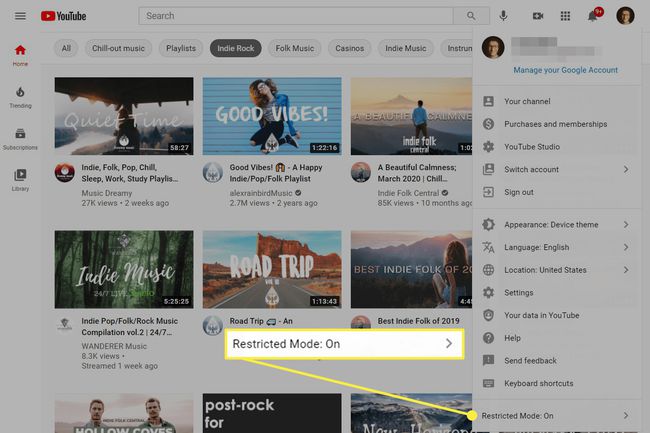
-
Επιλέξτε το κουμπί δίπλα ΕΝΕΡΓΟΠΟΙΗΣΗ ΠΕΡΙΟΡΙΣΜΕΝΗΣ ΛΕΙΤΟΥΡΓΙΑΣ ώστε να γίνει από μπλε σε γκρι. Το YouTube θα ανανεωθεί αυτόματα για να δείξει ότι οι ρυθμίσεις έχουν αλλάξει.
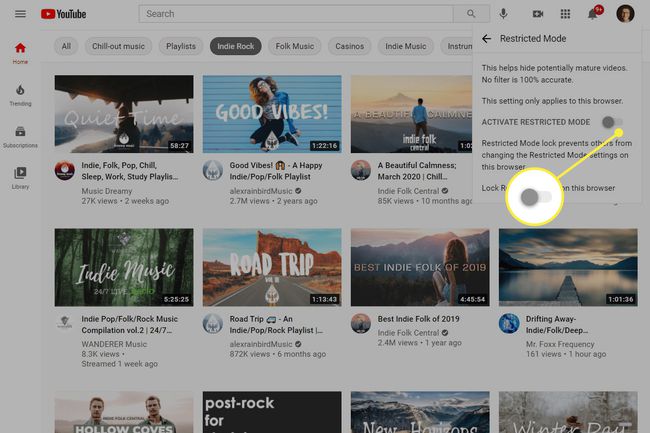
Απενεργοποιήστε την περιορισμένη λειτουργία από την εφαρμογή
Πατήστε την εικόνα του προφίλ σας από πάνω δεξιά ή το εικονίδιο χωρίς πρόσωπο εάν δεν είστε συνδεδεμένοι.
Σε Android, μεταβείτε στο Ρυθμίσεις > Γενικός. Σε iOS, μεταβείτε στο Ρυθμίσεις.
-
Επιλέξτε το κουμπί δίπλα Περιορισμένη λειτουργία για να το απενεργοποιήσετε (θα γίνει γκρι).
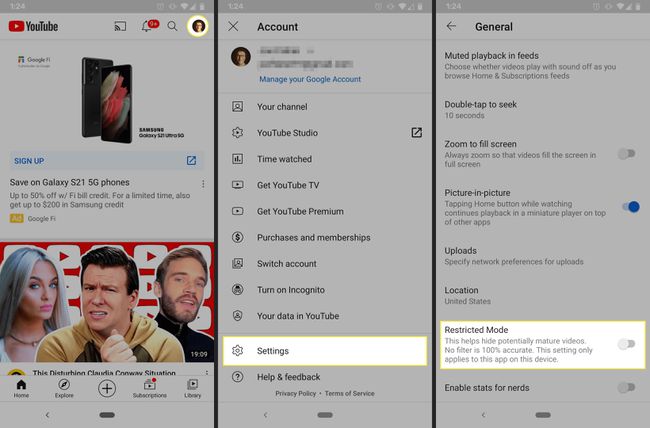
Εάν χρησιμοποιείτε το YouTube μέσω προγράμματος περιήγησης για κινητά, τα βήματα είναι πραγματικά παρόμοια, αλλά αφού ανοίξετε τις ρυθμίσεις, αναπτύξτε το λογαριασμός ενότητα για να δείτε την εναλλαγή.
Η περιορισμένη λειτουργία δεν απενεργοποιείται;
Θα γνωρίζετε ότι η περιορισμένη λειτουργία εξακολουθεί να είναι ενεργοποιημένη εάν εμφανίζεται μια μαύρη οθόνη με αυτό το μήνυμα όταν προσπαθείτε να προβάλετε βίντεο:
Αυτό το βίντεο δεν είναι διαθέσιμο με ενεργοποιημένη την περιορισμένη λειτουργία.
Ή αυτό στην ενότητα σχολίων:
Η περιορισμένη λειτουργία έχει κρυφά σχόλια για αυτό το βίντεο.
Στις περισσότερες περιπτώσεις, και για τους περισσότερους ανθρώπους, η απενεργοποίηση θα πρέπει να λειτουργεί ακολουθώντας τα παραπάνω βήματα. Εάν αυτές οι οδηγίες δεν φαίνεται να το απενεργοποιούν, η συσκευή σας μπορεί να ελέγχεται από κάποιον άλλο, οπότε θα χρειαστείτε πρώτα την άδειά του.
Μια κατάσταση είναι εάν η συσκευή σας είναι μέρος του Family Link. Εάν ένας γονέας ελέγχει αυτήν τη δυνατότητα, τότε οι θυγατρικοί λογαριασμοί δεν μπορούν να την απενεργοποιήσουν. Η μόνη σας επιλογή είναι να ζητήσετε από τον γονικό λογαριασμό να απενεργοποιήσει την Περιορισμένη λειτουργία για εσάς.
Το ίδιο σενάριο είναι δυνατό σε ένα επιχειρηματικό περιβάλλον. Οι διαχειριστές σχολείων και βιβλιοθηκών, για παράδειγμα, μπορούν να ελέγχουν την Περιορισμένη λειτουργία σε επίπεδο δικτύου, αφήνοντάς σας ελάχιστο έως καθόλου τρόπο να την παρακάμψετε εκτός από το να επικοινωνήσετε με τους διαχειριστές.
Κάτι άλλο που πρέπει να θυμάστε είναι ότι εάν θέλετε η περιορισμένη λειτουργία απενεργοποιημένη σε όλες τις πλατφόρμες σας—κάθε τηλέφωνο, tablet και υπολογιστή που χρησιμοποιείτε—και δεν χρησιμοποιείτε το Google Family Link, θα πρέπει να μεταβείτε σε καθένα ξεχωριστά και να τον αλλάξετε μακριά από. Για παράδειγμα, η απενεργοποίηση της Περιορισμένης λειτουργίας στο τηλέφωνό σας δεν επηρεάζει τον υπολογιστή σας και το αντίστροφο.
